Mobiilioptimoidun asettelun luominen
Sivuvisualisoinnit-ruudun avulla voit luoda mobiilioptimoidun näkymän asettelun.
Sivun visualisoinnit -ruutu
Sivun visualisoinnit -ruudussa luetellaan kaikki alkuperäisellä raporttisivulla olevat visualisoinnit, jotka ovat sekä näkyvissä että piilotettuina. Seuraavien ominaisuuksien avulla voit aloittaa mobiilioptimoidun näkymän luomisen:
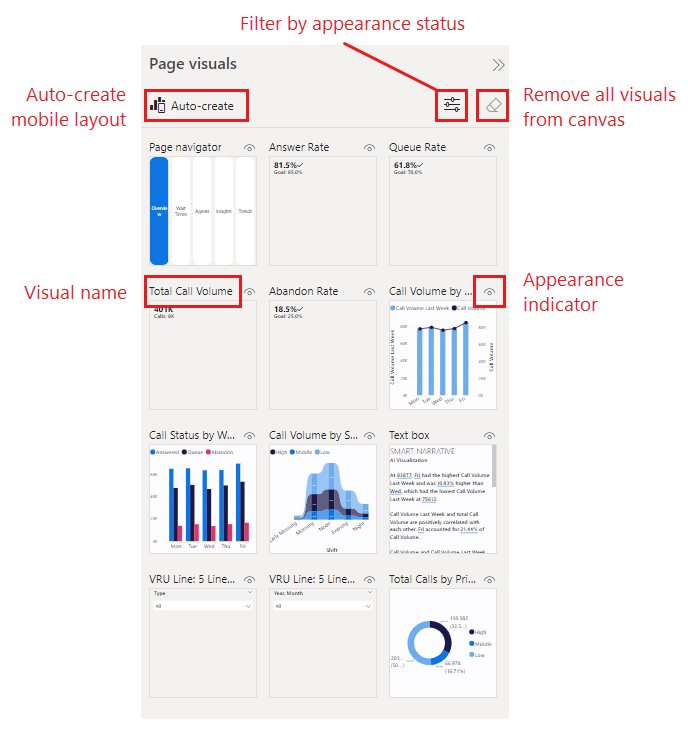
- Automaattinen luonti: luo mobiiliasettelun käyttämällä raportin visualisointeja. Kaikki pohjalla jo olevat visualisoinnit poistetaan. Jos et ole tyytyväinen automaattisesti luotuun asetteluun, voit palata edelliseen asetteluun Kumoa-näppäimen (Ctrl + Z) avulla. Automaattisesti luodun asettelun tarkoituksena on auttaa sinua luomaan mobiilioptimoitu näkymä raportille, ja asettelun laatu riippuu useista tekijöistä. Katso lisätietoja artikkelista Automaattisen mobiiliasettelun luominen.
- Visualisoinnin nimi: Auttaa tunnistamaan visualisoinnin.
- Ulkoasun tila: Ilmaisee visualisoinnin ulkoasun tilan: se on näkyvissä tai piilotettu. Tämä ilmaisin muuttuu sen mukaan, mikä on visualisoinnin ulkoasu verkkoraporttinäkymän nykyisessä tilassa. Ulkoasun ilmaisimesta on hyötyä, kun käsittelet kirjanmerkkejä.
- Suodata ulkoasun tilan mukaan: Suodattaa visualisoinnit ulkoasun tilan mukaan, mikä helpottaa visualisoinnin löytämistä.
- Poista kaikki visualisoinnit pohjasta: Poistaa kaikki visualisoinnit piirtoalustalta. Visualisointien poistaminen pohjasta ei poista niitä Sivun visualisoinnit -ruudusta. Ne ovat edelleen käytettävissäsi.
Visualisointien asetminen pohjalle
Voit luoda asettelun joko automaattisen luonnin vaihtoehdolla ja saada valmiiksi luodun, automaattisesti luodun alkuasettelun, jota voit muokata tarpeen mukaan, tai voit aloittaa visualisointien asettamisen pohjalle manuaalisesti vetämällä ja pudottamalla ne sivun visualisointiruudusta mobiiliasettelupohjaan. Kun vedät visualisointia pohjalle, se napsahtaa oletusarvoisesti ruudukkoon. Vaihtoehtoisesti voit kaksoisnapsauttaa visualisointia sivun visualisoinnit-ruudussa, ja se lisätään pohjaan.
Kun visualisointi on sijoitettu pohjalle, voit muuttaa sen kokoa valitsemalla sen ja vetämällä visualisoinnin reunan ympärillä näkyviä kahvoja. Jos haluat säilyttää visualisoinnin kuvasuhteen koon muuttamisen aikana, paina Vaihto-näppäintä samalla, kun vedät koonmuuttotehvoja.
Aina kun vedät visualisoinnin pohjalle, se lisätään omalle tasolleen muiden pohjalla jo olevien visualisointien päälle. Visualisoinnit voivat olla päällekkäin toistensa päällä, jos haluat luoda vuorovaikutteisia raportteja kirjanmerkkien avulla tai luoda houkuttelevia raportteja kerrostamalla visualisointeja kuvien päälle. Valinta-ruudun avulla voit muuttaa visualisointien tasojen järjestystä.
Seuraavassa animaatiossa esitetään visualisointien vetäminen, pudottaminen, koon muuttaminen ja asettaminen päällekkäin Sivun visualisoinnit -ruudusta pohjaan.
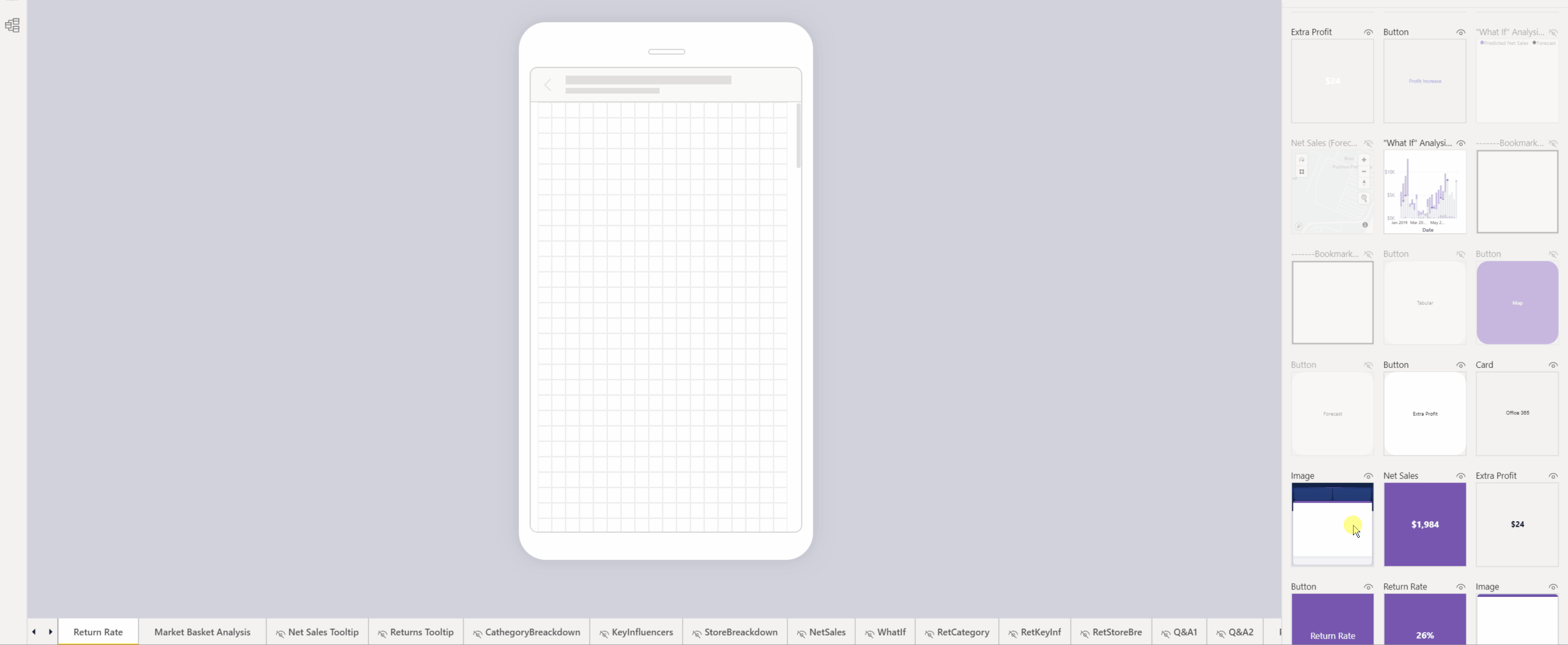
Muistiinpano
- Voit lisätä mobiilioptimoidulle raporttisivulle joko osan Sivun visualisoinnit -ruudun visualisoinneista tai ne kaikki.
- Voit vetää ja pudottaa piilotettuja visualisointeja pohjalle. Ne sijoitetaan, mutta niitä ei näytetä, ellei niiden näkyvyystila muutu nykyisessä työpöydän raporttinäkymässä.
- Pohja on vuorovaikutteinen, joten voit testata painikkeiden, osittajien ja muiden visualisointien toimintaa. Käyttöön liittyy joitakin rajoituksia.
Visualisointien poistaminen mobiiliasettelupohjasta
Jos haluat poistaa yksittäisen visualisoinnin mobiiliasettelusta, valitse X visualisoinnin oikeasta yläkulmasta puhelinpohjalla tai valitse visualisointi ja paina Poista.
Jos haluat poistaa kaikki visualisoinnit pohjalta, valitse pyyhin Sivun visualisoinnit -ruudusta.
Visualisointien poistaminen mobiiliasettelupohjalta poistaa ne vain mobiiliasettelupohjalta. Visualisoinnit ovat edelleen käytettävissä Sivun visualisoinnit -ruudussa, ja alkuperäinen työpöydän asetteluraportti säilyy ennallaan.